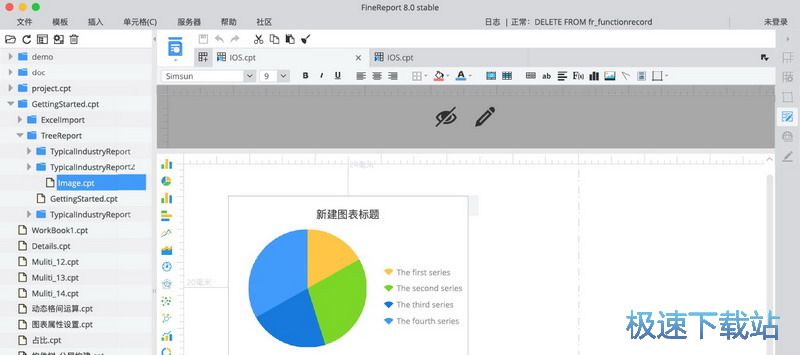FineReport企业级Web报表工具安装教程详细介绍
时间:2021-03-15 10:47:09 作者:无名 浏览量:57
FineReport是一款口碑很好的专业报表软件,是由帆软软件有限公司自主研发的报表软件产品。该软件的功能强大且操作简单,通过纯java编写,针对软件开发商和系统集成商的一款企业级Web报表工具,在数据展示和填报方面做得非常到位,能够将复杂的报表深入浅出地应用,有需要的小伙伴快来本站下载体验吧!
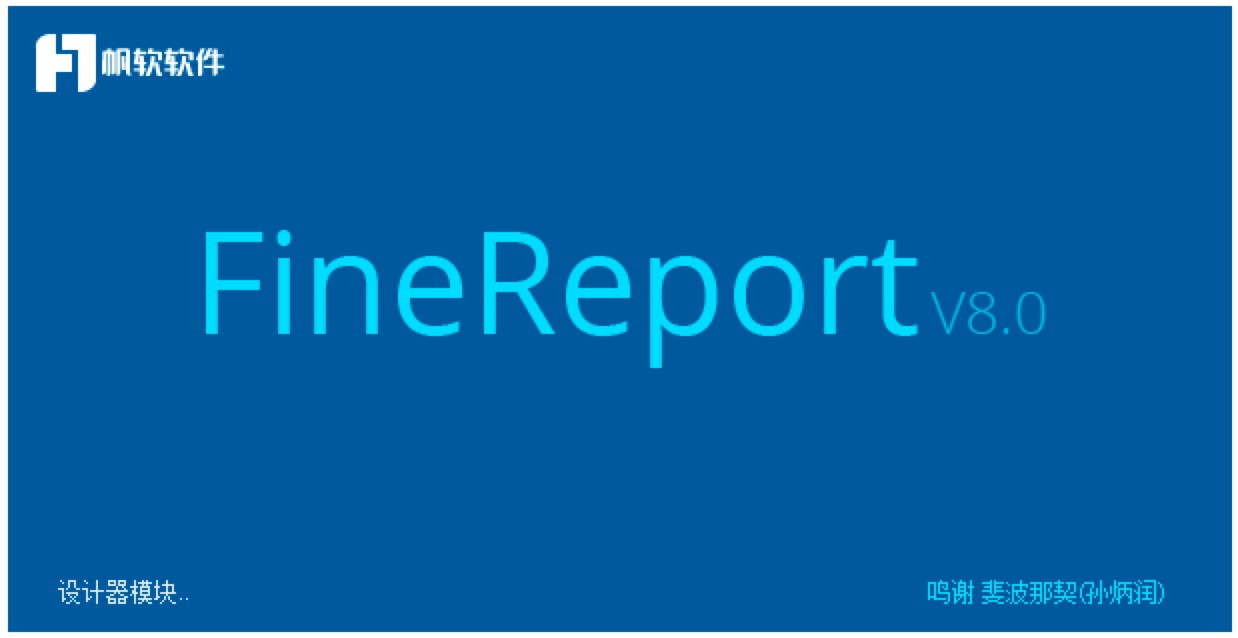
FineReport软件 图一
安装步骤
1. 本站提供有FineReport软件的下载,用户可以直接在本站下载该软件进行使用。一共提供有两种下载方式供用户自定义选择下载,成功下载该软件的安装包之后,我们对其进行解压,解压之后双exe程序文件开始打开进行安装。
2. 进入该软件的安装程序向导首页中,我们能够看到当前软件的版本信息,同时我们根据该安装程序的指示,就能够完成该软件安装,确定之后点击“下一步”按钮完成该软件的安装即可。
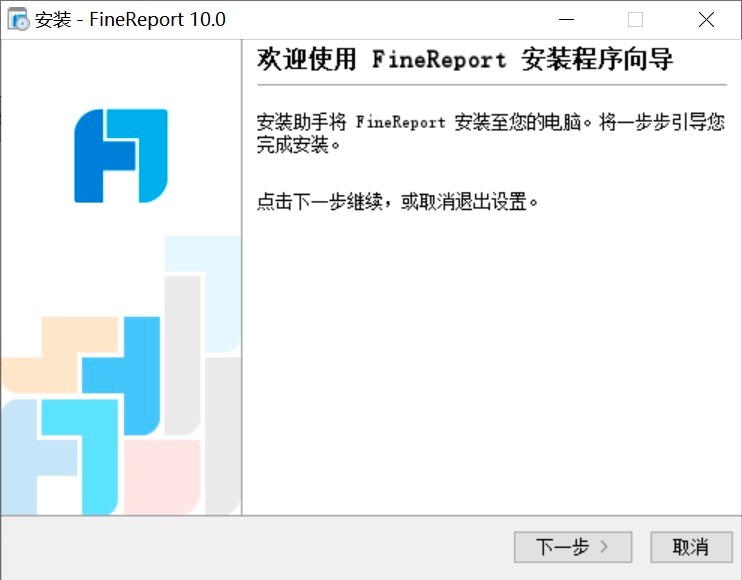
FineReport软件 图二
3. 仔细阅读该软件的安装许可协议的内容,在该页面中为大家详细的介绍了该软件的使用协议以及注意事项,大致浏览之后勾选“我接受协议”的选项,然后点击“下一步”按钮继续完成该软件的安装。
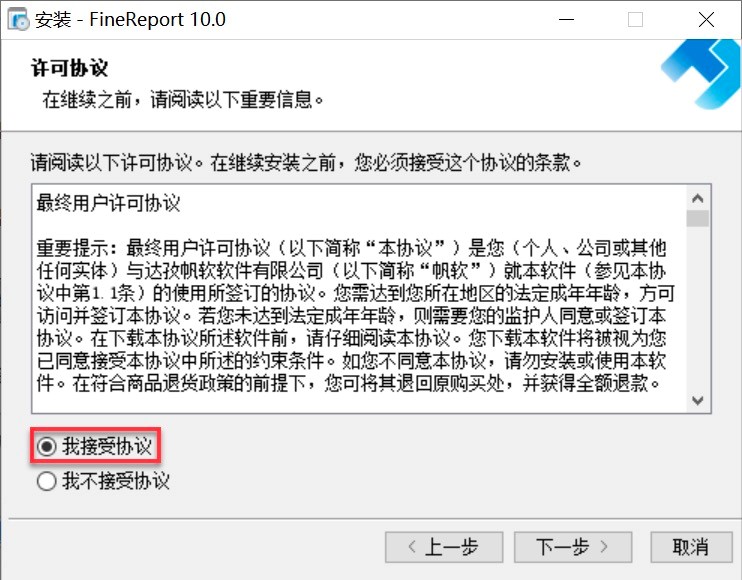
FineReport软件 图三
4. 接下来选择该软件的安装位置进行安装,在该页面中提供有两种安装方式进行安装。想要快速完成该软件的安装的话,点击软件页面中的“下一步”按钮,就能够快速的完成该软件的安装。这样的安装方式会将软件直接安装在C盘中,会影响电脑的运行速度。
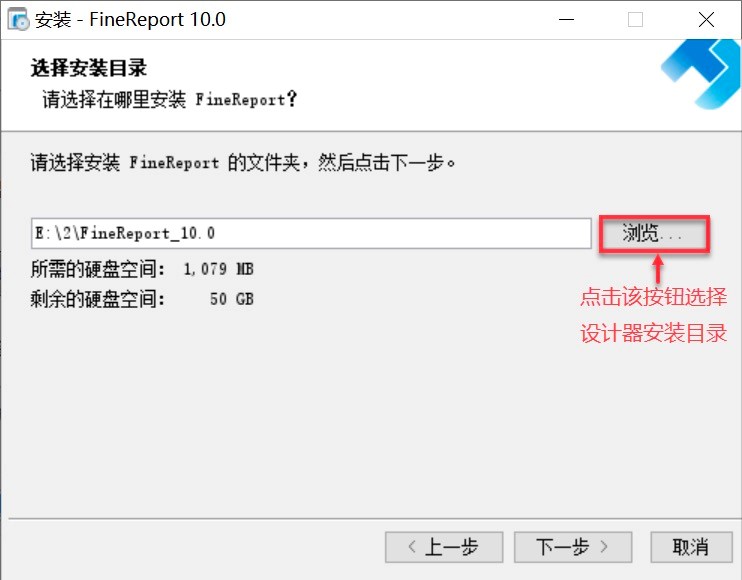
FineReport软件 图四
5. 建议用户选择自定义的安装方式,在出现的安装文件一栏中,点击“浏览”的按钮之后,就能够自定义选择其他的文件夹进行安装,然后点击“下一步”按钮继续完成该软件的安装。
6. 设置该软件的最大内存,设置的最大内存单位为M,同时最低支持设置512M用户在该页面中根据个人的电脑情况自定义设置,然后点击“下一步”按钮继续完成该软件的安装。
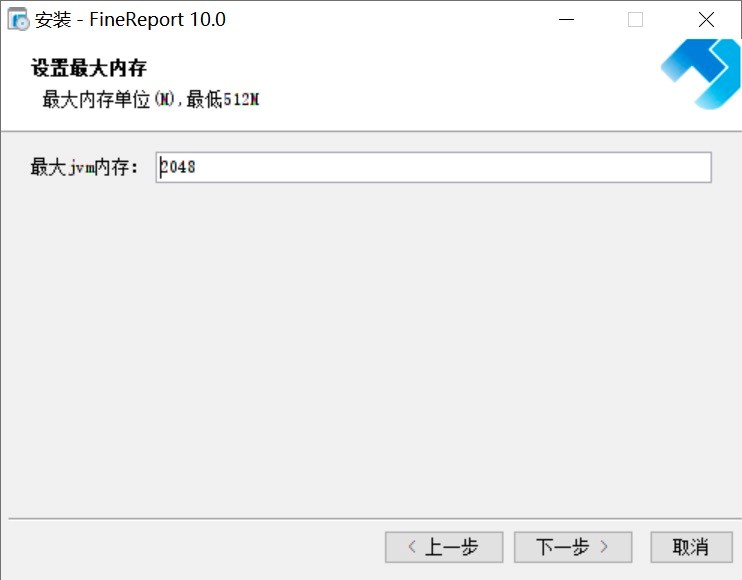
FineReport软件 图五
7. 接下来我们还需要选择该软件的开始菜单文件夹,选择快速打开快捷方式在开始菜单文件夹中的位置,以及选择该软件的附加工作选项,用户可以选择进行修改,也可以快速同意点击“下一步”继续完成该软件的安装即可。
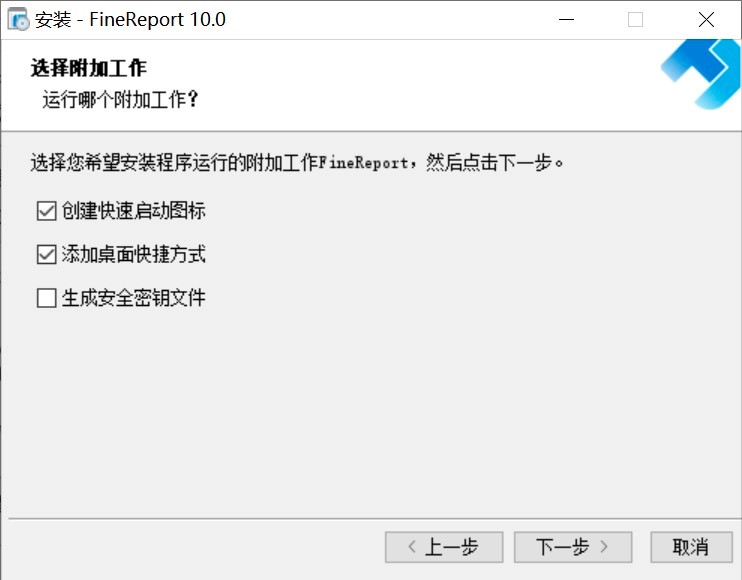
FineReport软件 图六
8. 以上的软件安装设置完成之后,耐心等待该软件的安装完成即可,安装完成后就能够看到如下图所示的页面,直接点击“完成”按钮,就能够退出该软件的安装向导,接下来通过点击开始菜单快捷方式就能够打开进行使用。
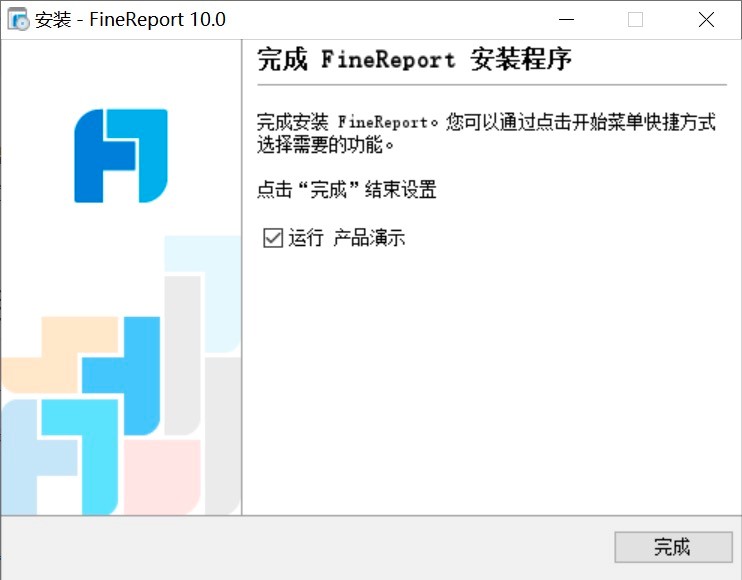
FineReport软件 图七
FineReport 10.0.0.0 官方版
- 软件性质:国产软件
- 授权方式:试用版
- 软件语言:简体中文
- 软件大小:458357 KB
- 下载次数:776 次
- 更新时间:2021/3/15 1:29:24
- 运行平台:WinAll...
- 软件描述:FineReport是中国报表软件知名品牌,合作客户多、市场占有率高、行业经验丰... [立即下载]
相关资讯
相关软件
电脑软件教程排行
- 破解qq功能和安装教程
- 怎么将网易云音乐缓存转换为MP3文件?
- 比特精灵下载BT种子BT电影教程
- 微软VC运行库合集下载安装教程
- 土豆聊天软件Potato Chat中文设置教程
- 怎么注册Potato Chat?土豆聊天注册账号教程...
- 浮云音频降噪软件对MP3降噪处理教程
- 英雄联盟官方助手登陆失败问题解决方法
- 蜜蜂剪辑添加视频特效教程
- 比特彗星下载BT种子电影教程
最新电脑软件教程
- 壁虎数据恢复安装使用说明
- 暴风激活(暴风win10激活工具)使用技巧
- qq旋风安装教程和功能特色介绍
- 百度音乐下载器使用方法
- mp3Tag使用教程和功能特色介绍
- wps的excel表格快速填充序列方法
- photoshopcs4下载使用方法介绍
- 百度影音安装教程介绍
- pdf看图安装使用方法
- 暴风影音安装教程介绍
软件教程分类
更多常用电脑软件
更多同类软件专题